天正建筑TArch 2014实例教程图书简介
本书是天正建筑TArch 2014的案例教程,全书通过大量的工程设计案例,全面讲解了该软件的各项功能及其在建筑施工图绘制中的应用方法。
全书共分13章,循序渐进地介绍了天正建筑TArch 2014的基础知识,轴网、墙体、柱子、门窗、楼梯、室内外设施、房间及屋顶的创建与编辑,立面图和剖面图的生成,文字、表格、尺寸等标注,以及文件与布图等内容。最后两章通过多层住宅和专业写字楼两套施工图绘制案例,全面实战演练本书所学知识,积累实际工作经验。
本书免费赠送DVD多媒体教学光盘,提供了本书200多个实例涉及的所有素材及500多分钟的高清语音视频教学。手把手的课堂生动讲解,可以成倍提高读者的学习兴趣和效率。
本书采用案例式教学,边讲边练,实战性强,特别适合教师讲解和学生自学,可作为广大从事建筑、城市规划、房地产、土木工程施工等设计人员和工程技术人员的实用培训教材,也可以作为各大院校师生的教学用书。
目 录
第1章 TArch 2014天正建筑软件概述 1
1.1 天正建筑软件简介 2
1.1.1 天正建筑软件与AutoCAD的关系 2
1.1.2 天正建筑软件与AutoCAD的兼容性 2
1.1.3 使用天正建筑软件绘图的优点 3
1.1.4 启动和退出天正建筑软件 4
1.2 天正建筑软件的操作界面 7
1.2.1 折叠式屏幕菜单 7
1.2.2 常用和自定义工具栏 8
1.2.3 文件选项卡 9
1.2.4 状态栏 10
1.2.5 工程管理工具 10
1.3 天正建筑软件的设置 10
1.3.1 快捷键与自定义热键 10
1.3.2 图层设置 11
1.3.3 视口控制 12
1.3.4 软件初始化设置 13
1.4 AutoCAD基本操作 14
1.4.1 AutoCAD命令调用方式 14
1.4.2 图层、线型和线宽 16
1.4.3 辅助绘图工具 18
1.4.4 视图缩放和平移 20
1.5 AutoCAD基本绘图工具 23
1.5.1 绘制点 24
1.5.2 绘制直线对象 25
1.5.3 绘制多边形对象 27
1.5.4 绘制曲线对象 28
1.6 AutoCAD基本编辑工具 30
1.6.1 选择对象 30
1.6.2 移动对象 31
1.6.3 旋转对象 31
1.6.4 删除对象 32
1.6.5 复制对象 32
1.6.6 镜像对象 32
1.6.7 偏移对象 33
1.6.8 阵列对象 33
1.6.9 缩放对象 34
1.6.10 拉伸对象 35
1.6.11 修剪对象 35
1.6.12 延伸对象 36
1.6.13 分解对象 36
1.6.14 倒角命令 37
1.6.15 圆角对象 37
1.6.16 夹点编辑 38
1.7 建筑施工图基本知识 38
1.7.1 建筑的结构 39
1.7.2 建筑结构分类 39
1.7.3 开间与进深 42
1.7.4 标高 43
1.7.5 建筑平面图的形成 43
1.7.6 建筑立面图的形成 45
1.7.7 建筑剖面图的形成 45
1.8 实例——绘制楼梯间顶层平面图 47
1.9 思考与练习 51
第2章 轴网 53
2.1 轴网的概念 54
2.1.1 轴线系统 54
2.1.2 轴号系统 54
2.1.3 尺寸标注系统 54
2.2 创建轴网 54
2.2.1 绘制直线轴网 55
2.2.2 绘制圆弧轴网 57
2.2.3 墙生轴网 59
2.2.4 实例——绘制别墅轴网 60
2.3 轴网标注与编辑 61
2.3.1 轴网标注 61
2.3.2 单轴标注 62
2.3.3 添加轴线 64
2.3.4 轴线裁剪 65
2.3.5 轴网合并 66
2.3.6 轴改线型 67
2.3.7 实例——标注与编辑别墅轴网 67
2.4 轴号的编辑 69
2.4.1 添补轴号 69
2.4.2 删除轴号 70
2.4.3 一轴多号 72
2.4.4 轴号隐现 72
2.4.5 主附转换 74
2.4.6 轴号对象编辑 74
2.4.7 轴号在位编辑和夹点编辑 75
2.5 思考与练习 76
第3章 墙体布置与编辑 79
3.1 墙体的创建 80
3.1.1 绘制墙体 80
3.1.2 等分加墙 82
3.1.3 单线变墙 83
3.1.4 墙体造型 84
3.1.5 净距偏移 85
3.1.6 实例——绘制别墅墙体 86
3.2 墙体的编辑 87
3.2.1 倒墙角 87
3.2.2 倒斜角 88
3.2.3 修墙角 89
3.2.4 基线对齐 89
3.2.5 墙柱保温 91
3.2.6 边线对齐 92
3.2.7 墙齐屋顶 92
3.2.8 幕墙转换 93
3.2.9 普通墙对象编辑 93
3.2.10 墙的反向 94
3.2.11 玻璃幕墙的编辑 94
3.2.12 实例——编辑办公楼墙体 95
3.3 墙体编辑工具 97
3.3.1 改墙厚 97
3.3.2 改外墙厚 97
3.3.3 改高度 98
3.3.4 改外墙高 99
3.3.5 平行生线 99
3.3.6 墙端封口 100
3.4 墙体立面工具 100
3.4.1 墙面UCS 100
3.4.2 异型立面 101
3.4.3 矩形立面 102
3.5 内外识别工具 102
3.5.1 识别内外 102
3.5.2 指定内墙 103
3.5.3 指定外墙 103
3.5.4 加亮外墙 103
3.6 思考与练习 103
第4章 柱子布置与编辑 105
4.1 柱子的概念 106
4.1.1 柱子的夹点 106
4.1.2 柱子与墙的连接方式 106
4.2 创建柱子 107
4.2.1 柱子的种类 107
4.2.2 标准柱 108
4.2.3 角柱 110
4.2.4 构造柱 111
4.2.5 实例——布置别墅柱子 112
4.3 柱子的编辑 114
4.3.1 柱子的替换 114
4.3.2 柱子的对象编辑 114
4.3.3 柱齐墙边 115
4.3.4 实例——编辑办公楼平面柱子 115
4.4 思考与练习 117
第5章 门窗插入与编辑 119
5.1 门窗的创建 120
5.1.1 门窗 120
5.1.2 组合门窗 123
5.1.3 带形窗 124
5.1.4 转角窗 125
5.1.5 实例——创建别墅门窗 126
5.2 门窗的编辑 130
5.2.1 门窗夹点编辑 130
5.2.2 对象编辑与特性编辑 130
5.2.3 内外翻转 131
5.2.4 左右翻转 131
5.2.5 实例——编辑别墅门窗 132
5.3 门窗编号与门窗表 133
5.3.1 门窗编号 133
5.3.2 门窗检查 134
5.3.3 门窗表 135
5.3.4 门窗总表 135
5.3.5 实例——创建别墅门窗表 137
5.4 门 窗 工 具 138
5.4.1 编号复位 138
5.4.2 编号后缀 138
5.4.3 门窗套 139
5.4.4 门口线 140
5.4.5 加装饰套 141
5.4.6 窗棂展开 141
5.4.7 窗棂映射 142
5.4.8 实例——完善别墅门窗 142
5.5 门窗库 143
5.5.1 门窗原型 143
5.5.2 门窗入库 144
5.6 思考与练习 145
第6章 楼梯及室内外设施 147
6.1 普通楼梯的创建 148
6.1.1 楼梯的组成 148
6.1.2 楼梯的分类 149
6.1.3 直线梯段 150
6.1.4 圆弧梯段 152
6.1.5 任意梯段 153
6.1.6 双跑楼梯 154
6.1.7 多跑楼梯 157
6.1.8 其他楼梯的创建 159
6.1.9 实例——创建别墅楼梯 164
6.2 楼梯扶手和栏杆 164
6.2.1 添加扶手 165
6.2.2 连接扶手 166
6.2.3 添加栏杆 166
6.2.4 实例——创建别墅楼梯扶手与栏杆 168
6.3 其他设施的创建 169
6.3.1 电梯 169
6.3.2 自动扶梯 170
6.3.3 阳台 171
6.3.4 台阶 172
6.3.5 坡道 173
6.3.6 散水 174
6.3.7 实例——创建别墅其他设施 174
6.4 思考与练习 177
第7章 房间与屋顶 179
7.1 房间查询 180
7.1.1 搜索房间 180
7.1.2 房间轮廓 182
7.1.3 房间排序 182
7.1.4 查询面积 183
7.1.5 套内面积 185
7.1.6 公摊面积 186
7.1.7 面积计算 187
7.1.8 面积统计 187
7.1.9 实例——绘制别墅房间统计 188
7.2 房间布置 189
7.2.1 加踢脚线 189
7.2.2 奇数分格 191
7.2.3 偶数分格 192
7.2.4 布置洁具 192
7.2.5 布置隔断 194
7.2.6 布置隔板 195
7.2.7 实例——布置公共卫生间 195
7.3 创建屋顶 199
7.3.1 搜屋顶线 199
7.3.2 任意坡顶 200
7.3.3 人字坡顶 201
7.3.4 攒尖屋顶 202
7.3.5 矩形屋顶 202
7.3.6 加老虎窗 203
7.3.7 加雨水管 204
7.3.8 实例——创建别墅屋顶 205
7.4 思考与练习 207
第8章 尺寸标注、符号和文字 209
8.1 尺寸标注 210
8.1.1 门窗标注 210
8.1.2 门窗标注的联动 211
8.1.3 墙厚标注 211
8.1.4 两点标注 212
8.1.5 内门标注 212
8.1.6 快速标注 213
8.1.7 逐点标注 213
8.1.8 半径标注 214
8.1.9 直径标注 214
8.1.10 角度标注 215
8.1.11 实例——标注别墅平面图尺寸 215
8.2 符号标注 217
8.2.1 符号标注的概念 217
8.2.2 箭头引注 218
8.2.3 引出标注 219
8.2.4 剖切符号 220
8.2.5 画指北针 221
8.2.6 做法标注 221
8.2.7 索引符号 222
8.2.8 实例——符号标注综合练习 222
8.2.9 实例——标注别墅平面图符号 224
8.3 坐标与标高标注 227
8.3.1 坐标标注 227
8.3.2 标高标注 228
8.3.3 实例——标注别墅平面图标高 229
8.4 文字工具 230
8.4.1 文字样式 230
8.4.2 单行文字 231
8.4.3 多行文字 232
8.4.4 曲线文字 233
8.4.5 专业词库 234
8.4.6 转角自纠 234
8.4.7 文字转化 235
8.4.8 文字合并 235
8.4.9 统一字高 235
8.4.10 查找替换 235
8.4.11 繁简转换 237
8.5 表格工具 237
8.5.1 新建表格 237
8.5.2 转出Word 237
8.5.3 转出Excel 238
8.5.4 读入Excel 238
8.5.5 全屏编辑 238
8.5.6 拆分表格 239
8.5.7 合并表格 240
8.5.8 表列编辑 240
8.5.9 表行编辑 241
8.5.10 增加表行 241
8.5.11 删除表行 242
8.5.12 单元编辑 243
8.5.13 单元递增 244
8.5.14 单元复制 244
8.5.15 单元合并 245
8.5.16 撤消合并 246
8.6 实例——创建建筑设计总说明 246
8.7 思考与练习 249
第9章 立面 251
9.1 楼层表与工程管理 252
9.1.1 天正工程管理的概念 252
9.1.2 工程管理 252
9.1.3 新建工程 253
9.1.4 打开工程 254
9.1.5 添加图纸 254
9.1.6 创建楼层表 255
9.1.7 实例——创建别墅工程 255
9.2 创建立面图 257
9.2.1 建筑立面 257
9.2.2 构件立面 258
9.2.3 实例——创建别墅立面图 259
9.3 立面编辑与深化 261
9.3.1 立面门窗 261
9.3.2 门窗参数 262
9.3.3 立面窗套 263
9.3.4 立面阳台 264
9.3.5 立面屋顶 265
9.3.6 雨水管线 266
9.3.7 柱立面线 266
9.3.8 图形裁剪 267
9.3.9 立面轮廓 268
9.3.10 实例——完善别墅立面图 269
9.4 思考与练习 270
第10章 剖面 273
10.1 创建建筑剖面图 274
10.1.1 建筑剖面 274
10.1.2 构件剖面 275
10.1.3 实例——创建别墅剖面图 276
10.2 剖面绘制 277
10.2.1 画剖面墙 277
10.2.2 双线楼板 278
10.2.3 预制楼板 278
10.2.4 加剖断梁 279
10.2.5 剖面门窗 280
10.2.6 剖面檐口 281
10.2.7 门窗过梁 282
10.2.8 实例——完善别墅剖面墙体和梁 282
10.3 剖面楼梯与栏杆 284
10.3.1 参数楼梯 284
10.3.2 参数栏杆 285
10.3.3 楼梯栏杆 286
10.3.4 楼梯栏板 286
10.3.5 扶手接头 287
10.3.6 实例——完善别墅剖面楼梯与栏杆 288
10.4 剖面填充与加粗 288
10.4.1 剖面填充 289
10.4.2 居中加粗 289
10.4.3 向内加粗 290
10.4.4 取消加粗 290
10.4.5 实例——完善别墅剖面图填充 291
10.5 思考与练习 292
第11章 文件与布图 295
11.1 图纸布局 296
11.1.1 单比例布图 296
11.1.2 多比例布图 297
11.2 图纸布局命令 298
11.2.1 插入图框 298
11.2.2 图纸目录 300
11.2.3 定义视口 301
11.2.4 视口放大 302
11.2.5 改变比例 302
11.2.6 布局旋转 303
11.2.7 图形切割 304
11.3 格式转换导出 305
11.3.1 旧图转换 305
11.3.2 图形导出 305
11.3.3 批量转旧 307
11.4 图形转换工具 308
11.4.1 图变单色 308
11.4.2 颜色恢复 308
11.4.3 图形变线 309
11.5 思考与练习 310
第12章 多层住宅施工图设计 313
12.1 绘制住宅首层平面图 314
12.1.1 绘制建筑轴线网 314
12.1.2 绘制首层墙体和柱子 315
12.1.3 绘制首层门窗 318
12.1.4 绘制首层楼梯 323
12.1.5 创建散水及其他室内外构件 324
12.1.6 标注首层平面图 328
12.2 创建中间层和顶层平面图 331
12.2.1 创建中间层平面图 331
12.2.2 绘制顶层平面图 334
12.3 创建屋顶平面图 335
12.4 建立住宅工程管理 338
12.5 生成住宅立面图 339
12.5.1 生成住宅立面图 339
12.5.2 立面编辑与深化 341
12.6 绘制住宅剖面图 344
12.6.1 生成住宅剖面图 344
12.6.2 完善住宅剖面图 345
12.7 门窗表和三维模型的生成 347
12.8 住宅楼图纸的布局和打印 349
12.9 思考与练习 350
12.9.1 绘制别墅平面图 350
12.9.2 绘制别墅立面图及剖面图 352
第13章 专业写字楼施工图设计 355
13.1 绘制写字楼一层平面图 356
13.1.1 绘制轴网 356
13.1.2 绘制柱子 357
13.1.3 绘制墙体 359
13.1.4 绘制门窗 360
13.1.5 布置室内洁具 364
13.1.6 绘制楼梯、台阶及散水 367
13.1.7 标注平面图 370
13.2 绘制写字楼标准层平面图 373
13.3 绘制写字楼六层平面图 378
13.4 绘制写字楼屋顶平面图 385
13.5 绘制写字楼立面图 389
13.5.1 创建写字楼工程 389
13.5.2 绘制一至五层立面图 391
13.5.3 绘制屋顶立面图 400
13.6 绘制写字楼剖面图 408
13.6.1 绘制剖面图 408
13.6.2 完善剖面图 412
13.7 思考与练习 417 2100433B
天正建筑TArch 2014实例教程造价信息
天正建筑TArch 2014实例教程
--------------------------------------------------------------------------------
图书详细信息:
定价:55元
印次:1-1
印刷日期:2014-12-15
--------------------------------------------------------------------------------
天正建筑TArch 2014实例教程图书简介常见问题
-
已发
-
到天正官网下载或天正论坛都有。
-
留个邮箱大家好帮你
天正建筑TArch 2014实例教程图书简介文献

 第14章-天正建筑绘制剖面图
第14章-天正建筑绘制剖面图
第 14章 天正建筑绘制剖面图 【学习提示】 设计好一套工程的各层平面图后,需要绘制剖面图表达建筑物的剖面设计细节, 立剖面的图形表达和平面图有很大的区别,立剖面表现的是建筑三维模型的一个投影视图,受三 维模型细节和视线方向建筑物遮挡的影响,天正剖面图形是通过平面图构件中的三维信息进行消 隐获得的纯粹二维图形,除了符号与尺寸标注对象以及门窗阳台图块是天正自定义对象外,其他 图形构成元素都是 AutoCAD的基本对象。 【本章重点】 天正建筑绘制剖面图的思路和方法。 【作图步骤 】 建筑剖面图的绘制一般步骤如下: (1)创建楼层表 (2)生成剖面图 (3)修改深化剖面图 (4)添加楼梯栏杆 (5)剖面标注 14.1 创建楼层表 由于楼层表在第十二章已经创建好了, 所以这里就直接打开楼层表面板, 检查相应楼层的 “层 高”或者“文件”等是否有误。 由于在生成剖面过程中,需要指定剖切符号和出现在

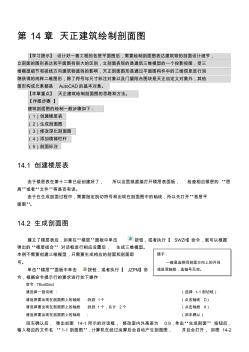 第14章天正建筑绘制剖面图
第14章天正建筑绘制剖面图
第 14章 天正建筑绘制剖面图 【学习提示】 设计好一套工程的各层平面图后,需要绘制剖面图表达建筑物的剖面设计细节, 立剖面的图形表达和平面图有很大的区别,立剖面表现的是建筑三维模型的一个投影视图,受三 维模型细节和视线方向建筑物遮挡的影响,天正剖面图形是通过平面图构件中的三维信息进行消 隐获得的纯粹二维图形,除了符号与尺寸标注对象以及门窗阳台图块是天正自定义对象外,其他 图形构成元素都是 AutoCAD的基本对象。 【本章重点】 天正建筑绘制剖面图的思路和方法。 【作图步骤 】 建筑剖面图的绘制一般步骤如下: (1)创建楼层表 (2)生成剖面图 (3)修改深化剖面图 (4)添加楼梯栏杆 (5)剖面标注 14.1 创建楼层表 由于楼层表在第十二章已经创建好了, 所以这里就直接打开楼层表面板, 检查相应楼层的 “层 高”或者“文件”等是否有误。 由于在生成剖面过程中,需要指定剖切符号和出现在
《天正建筑TArch2014标准软件教程》内容依据建筑图形的实际绘制流程来安排,特别适合教师讲解和学生自学,以及具备计算机基础知识的建筑设计师、工程技术人员和其他对天正建筑软件感兴趣的读者使用,也可作为各高等院校及高职高专建筑专业教学的标准教材。
内容介绍
全书按内容分为三个部分:
第一部分作为技术基础篇,用比较小的篇幅,介绍了AutoCAD2000到2002的新增功能,对以往众多书籍忽略的一些问题进行了补充。
从第二部分开始,以实例教程的编写形式,通过广州地区流行的框架结构别墅建筑、室内设计施工图等两个实例作为各项专业练习的基础。
本书附录收入了最新版本TArch5.5的命令功能对照表,包括这些命令的更新版本,部分命令的取消情况。
随书的光盘中收录有本书使用的各个练习例图以及教程的重要练习过程动画,从网上公开下载的一些常用AutoCAD汉字体与共享软件,及相关的热点网站的链接和简介。
2100433B
在国内率先利用 AutoCAD2006 图形平台及其操作概念开发的最新一代建筑软件TArch7,继续以先进的建筑对象概念服务于建筑施工图设计和日照、节能分析应用,天正建筑对象已经成为天正系列软件的核心与数据来源,逐渐得到多数建筑设计单位的接受,是设计行业软件正版化的首选。 为了使大家能尽快对新版本有一个大致上的了解,在这里先简单介绍一下 TArch7的各项功能,至于从TArch 6.5-7.0的新功能升级列表,详见sys文件夹下的updhistory.txt文件。
TArch7支持包括AutoCAD2000-2006多个图形平台的安装和运行,天正对象除了对象编辑命令外,还可以用夹点拖动、特性编辑、在位编辑、动态输入等多种手段调整对象参数。
技术特点
* 高效的折叠式菜单系统可减少鼠标的点击次数,减少查找命令的时间,新设计的彩色图标令设计人赏心悦目;
* 先进用户交互界面包括注释对象(包括表格、标注、文字等)的在位编辑以及对象定位的动态输入在多平台实现;
* 高效的对象选择预览技术使光标经过对象时即可亮显对象,右击选取相关快捷菜单,而不必事先选择对象;
* 新增的工程管理界面合并楼层表、三维组合、图纸集、建筑立剖面,门窗总表、门窗检查、图纸目录功能;
* 支持一套工程平面图纸保存在一个DWG中,可与其他独立图纸DWG文件组合,生成立剖面与三维建筑模型;
* 新的【图形导出】命令解决了【另存旧版】命令无法保存图纸空间的问题,一次完成专业条件图的导出工作;
* 提供可由用户添加的图层标准,可以随时转换图形的图层标准格式;
* 提供用户自定义图标工具栏与单键快捷命令,提高执行命令的效率;
* 增强的布尔运算功能,解决了散水、柱子、楼板、线脚等对象之间的剪裁遮挡处理。
* 增强的柱子对象提供边夹点拖动功能,修改快捷,支持与平板和楼梯等对象之间的自动剪裁。
* 新增【组合门窗】命令,轻松解决复杂门窗的拼接组合问题,新增凸窗的侧面碰墙遮挡处理;
* 更新的门窗图库,改进了推拉门与密闭门的插入方法和以前作为窗插入的编号统计问题;
* 新增“图名标注”对象,索引符号提供多索引号,剖切索引剖切长度可拖动改变等多项改进;
* 更新日照模块,日照模块中的功能与天正日照实现技术同步;
* 更新节能模块,提供《民用建筑节能设计标准》(采暖居住建筑部分) JGJ26-95的节能验算;
* 新修改天正文字增加专业词库与加圈文字功能,提供北方地区88J1-X1(2000版)的作法标注。
软件和硬件环境
天正建筑 TArch7 软件完全基于 AutoCAD 2000 以上版本的应用而开发,因此对软硬件环境要求取决于 AutoCAD 平台的要求 。只是由于用户的工作范围不同,硬件的配置也应有所区别。对于只绘制工程图,不关心三维表现的用户,Pentium 3 256M内存这一档次的机器就足够了;如果要把TArch7用于三维建模,在本机使用3D MAX渲染的用户,推荐使用Pentium 4/2GMz以上 512M以上内存以及使用支持OpenGL加速的显示卡,例如NVidia公司GeForce系列芯片的显示卡,可以让你在真实感的着色环境下顺畅进行三维设计。
天正这样的CAD应用软件倚重于滚轮进行缩放与平移,鼠标附带滚轮十分重要,没有滚轮的鼠标效率会大大降低,如果不希望自己落后于人,确认鼠标支持滚轮缩放和中键(滚轮兼作中键用)平移,如中键变为捕捉功能,请键入Mbuttonpan设置该变量值为1。
显示器屏幕的分辨率是非常关键的,你应当在1024x768以上的分辨率工作,如果达不到这个条件,你可以用来绘图的区域将很小,如果你眼力不好,请在Windows的显示属性下设置较大的文字尺寸以及更换更大的显示器尺寸,文字太小不是使用低分辨率的理由。
TArch7 支持AutoCAD R15(2000/200i/2002)和R16(2004/2005/2006)两代dwg图形格式,在本文档中简称为AutoCAD 200X 版本。然而由于AutoCAD 2000和AutoCAD 2000i 固有的缺陷无法通过补丁改善,不能保证TArch7 在上面很好地工作,希望用户使用AutoCAD 2002-2006平台,而且尽量安装这些平台下可以得到的补丁文件。
需要指出,由于从AutoCAD 2004开始,Autodesk官方已经不再正式支持Windows98操作系统,因此用户在Windows98上运行R16格式平台后带来的问题将无法获得有效的技术支持。
普通图形对象
大家都知道AutoCAD 的 DWG 文件是中国工程设计行业电子图档的事实标准, DWG的内容是由图形对象构成的,但是什么是图形对象?这个概念还是需要进一步说明一下。
早期的AutoCAD的图元类型是由AutoCAD本身固定的,开发商与用户都不可扩充,图档完全由AutoCAD规定的若干类基本图形对象(线、弧、文字和尺寸标注等)组成。AutoCAD产品设计的初衷是作为电子图板使用,大家发现用建筑的实际尺寸,绘制这些图纸更加方便,这样可以测量和计算由用户根据出图比例的要求,自己把模型换算成图纸的度量单位,然后把它通过大幅面绘图打印机输出到实物图纸上。但是画在图上的内容除了建筑本身外,有不少是按制图规范要求对建筑进行标注用的尺寸标注以及文字与符号标注,这些内容也发展为一系列的图形对象类型,对于图纸上为清楚表达而以不同比例绘制的图形部分,各国的制图规范都要求文字与符号标注具有统一的高度尺寸,为此AutoCAD发展了图纸空间布局相适应,大部分时间用户都是使用图形对象在模型空间里面画图与输出,而需要按不同比例输出时使用图纸空间布局。
天正建筑对象 后来人们发现使用基本图形对象绘图效率太低,而AutoCAD 从R14版本以后满足这个市场需求,提供了扩充图元的类型的开发技术, 天正公司从TArch5.0版本开始,就是利用这个特性,定义了数十种专门针对建筑设计的图形对象。其中部分对象代表建筑构件,如墙体、柱子和门窗,这些对象在程序实现的时候,就在其中预设了许多智能特征,例如门窗碰到墙,墙就自动开洞并装入门窗。另有部分对象代表图纸标注,包括文字、符号和尺寸标注,预设了图纸的比例和制图标准。还有部分作为几何形状,如矩形、平板、路径曲面,具体用来干什么由使用者决定。
经过扩展后的天正建筑对象功能大大提高,可以使 建筑构件的编辑功能可以使用AutoCAD通用的编辑机制,包括基本编辑命令、夹点编辑、对象编辑、对象特性编辑、特性匹配(格式刷)进行操控,从TArch6.5开始用户还可以双击天正对象,直接进入对象编辑,或者进入对象特性编辑,在TArch7.0版本开始,所有修改文字符号的地方都实现了在位编辑,更加方便用户的修改要求。
但由于建筑对象的导入,产生了图纸交流的问题,普通AutoCAD不能观察与操作图档中的天正对象, 为了保持紧凑的DWG文件的容量,天正默认关闭了代理对象的显示,使得标准的AutoCAD无法显示这些图形。天正为了实现图档的相互兼容提供了以下解决方案。
实现图形对象兼容
下表给出了图纸提供方与接收方环境不同时,解决图纸交流的存盘方法,用户插件要求升级到T7格式:
| 接收环境 |
R15(2000-2002) |
R16(2004-2006) |
| R14 |
另存 T3 |
另存 T3 ,再用 R2002 另存 R14 |
| R2002 - 无插件 |
另存 T3 |
另存 T3 |
| R2002 - T7 插件 |
直接保存 |
直接保存 |
| R2004-2006/ -无插件 |
另存 T3 |
另存 T3 |
| R2004-2006/ -T7插件 |
直接保存 |
直接保存 |
另存T3:在 TArch7 环境下运行天正的【图形导出】命令,选择 TArch3 格式,此时dwg按平台不同自动存为R14或2000格式。
另存R14:用 AutoCAD 的 SaveAs 命令选择文件格式,例如在2002中另存为R14 版本格式。
注意:在AutoCAD2004-2006平台无法自动另存为R14格式,可以安装DWGGateway软件,在该软件的Saveas命令下另存为R14。
T7插件: 由天正公司免费向公众发行,可以通过天正网站下载天正插件TPlugin.exe,TArch7 的用户可以通过【插件发布】功能,把插件通过Email或者U盘等方式传递到装有AutoCAD200X的目标电脑上,然后运行TPlugin.exe安装插件,使得该电脑上的AutoCAD可以在读取天正文件的同时,自动按需加载插件的程序显示天正对象。
安装过旧版本插件的用户请重新下载更新T7版本插件,否则依然无法正常显示天正对象,其他应用程序和天正文档的接口问题参见【 图形导出】命令。
- 相关百科
- 相关知识
- 相关专栏
- 深圳市迅捷兴电路技术有限公司
- AutoCAD 2005中文版教程
- 中文版AutoCAD 2006实用教程
- 中文版AutoCAD 2006实用培训教程
- 中文版AutCAD 2006实用培训教程
- 桩间土
- 装配式工程师
- 异形楼梯内的计算 (平装)
- 双肢柱
- 泰科钢筋
- 划圈收尾法
- 自贡市汇源冷却塔设备有限公司
- 主斜坡道
- 05YJ1工程建设标准设计图集
- Excel2007图表制作应用与技巧详解
- Excel公式、函数与图表从入门到精通
- 永磁同步电机简介
- 应用于建筑10kV进线的电能质量在线监测装置
- 智能建筑火灾自动报警与消防联动系统设计及应用效果
- 余杭某供电营业所生产营业用房工程建筑设计招标文件
- 中国建筑抗震设计规范的演变与展望
- 中广核贵州龙里风电场升压站建筑物装饰装修施工方案
- 中国现行建筑专业图集
- 园林景观及配套设施标工程施工组织设计建筑施工
- 中国国际太阳能光伏建筑一体化技术发展
- 优选第五章厂房大门特征门木结构工程建筑工程概预算
- 智能建筑电气安装中的质量控制
- 基于风险接受准则的建筑工程风险评价和决策方法
- 中国铁道建筑总公司地下空间安全管理知识培训
- 有限元和有限层元横向同性土对建筑物沉降的影响
- 智能建筑工程监理过程中的几个问题及处理方法
- 在市中心紧邻地铁和保护建筑的大型深基坑设计与施工